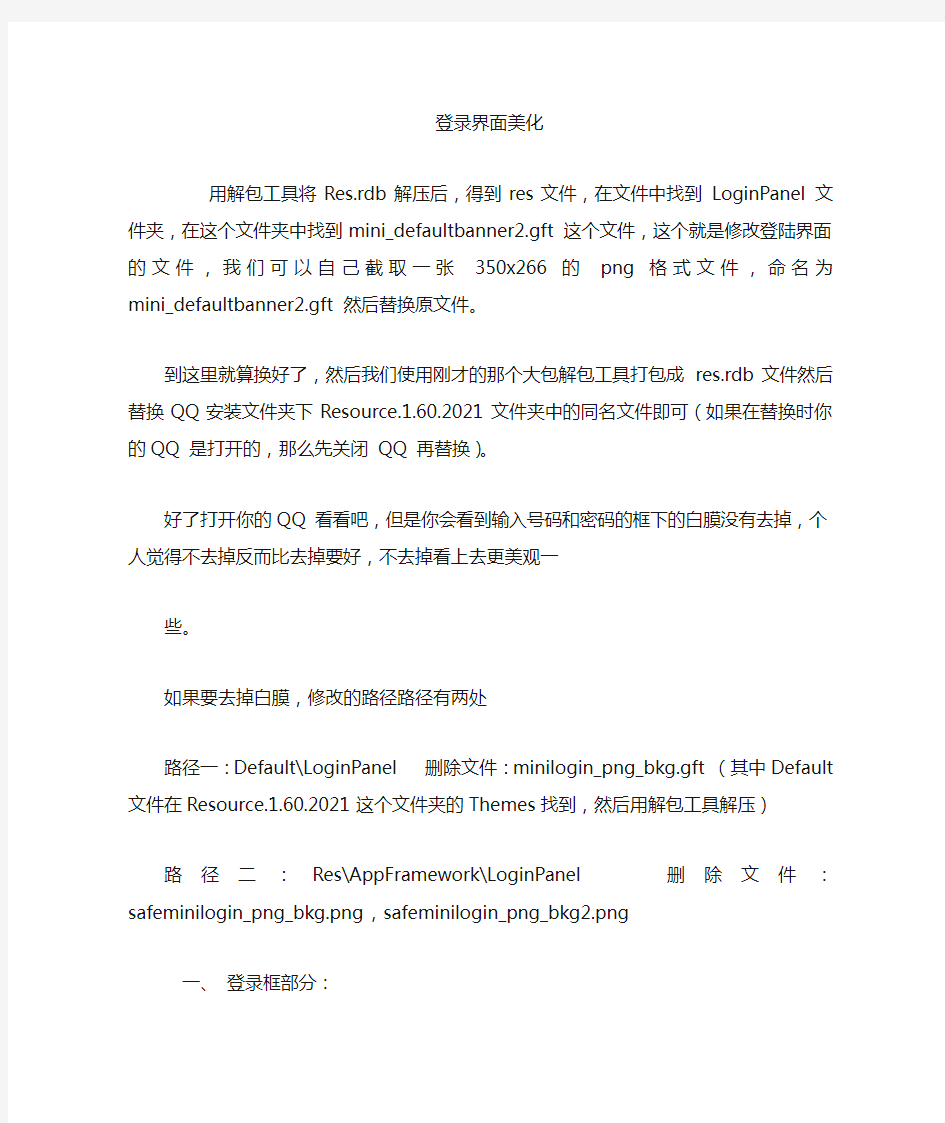
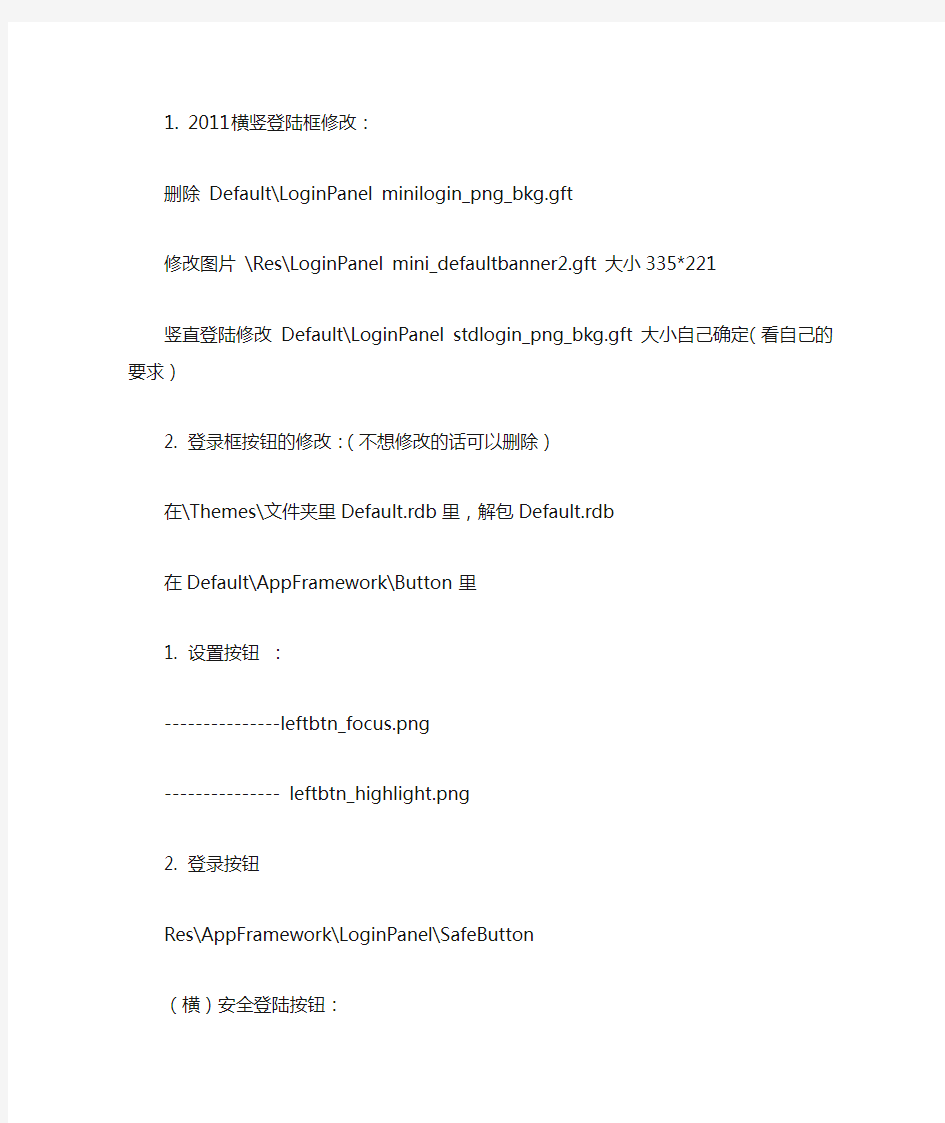
登录界面美化
用解包工具将Res.rdb解压后,得到res文件,在文件中找到LoginPanel 文件夹,在这个文件夹中找到mini_defaultbanner2.gft 这个文件,这个就是修改登陆界面的文件,我们可以自己截取一张350x266 的png 格式文件,命名为mini_defaultbanner2.gft 然后替换原文件。
到这里就算换好了,然后我们使用刚才的那个大包解包工具打包成res.rdb文件然后替换QQ 安装文件夹下Resource.1.60.2021文件夹中的同名文件即可(如果在替换时你的QQ 是打开的,那么先关闭QQ 再替换)。
好了打开你的QQ 看看吧,但是你会看到输入号码和密码的框下的白膜没有去掉,个人觉得不去掉反而比去掉要好,不去掉看上去更美观一
些。
如果要去掉白膜,修改的路径路径有两处
路径一:Default\LoginPanel 删除文件:minilogin_png_bkg.gft (其中Default文件在Resource.1.60.2021这个文件夹的Themes找到,然后用解包工具解压)
路径二:Res\AppFramework\LoginPanel 删除文件:safeminilogin_png_bkg.png,safeminilogin_png_bkg2.png
一、登录框部分:
1. 2011横竖登陆框修改:
删除Default\LoginPanel minilogin_png_bkg.gft
修改图片\Res\LoginPanel mini_defaultbanner2.gft 大小335*221
竖直登陆修改Default\LoginPanel stdlogin_png_bkg.gft 大小自己确定(看自己的要求)
2. 登录框按钮的修改:(不想修改的话可以删除)
在\Themes\文件夹里Default.rdb里,解包Default.rdb
在Default\AppFramework\Button里
1. 设置按钮:
---------------leftbtn_focus.png
--------------- leftbtn_highlight.png
2. 登录按钮
Res\AppFramework\LoginPanel\SafeButton
(横)安全登陆按钮:
--------------minilogin_btnleft_down.gft
------------ minilogin_btnleft_focus.png
------------minilogin_btnleft_highlight.gft
-------------minilogin_btnleft_normal.gft
安全登录按钮旁边选项按钮
未动状态
---------------minilogin_btndown_down.gft
---------------minilogin_btndown_focus.png
---------------minilogin_btndown_highlight.gft ---------------minilogin_btndown_normal.gft
按下
---------------minilogin_btnup_down.gft
---------------minilogin_btnup_focus.png
---------------minilogin_btnup_highlight.gft
---------------minilogin_btnup_normal.gft
(竖)安全登陆按钮:
---------------stdlogin_btnleft_down.gft
---------------stdlogin_btnleft_focus.png
---------------stdlogin_btnleft_highlight.gft
---------------stdlogin_btnleft_normal.gft
安全登录按钮旁边选项按钮
未动状态
---------------stdlogin_btndown_down.gft
---------------stdlogin_btndown_focus.png
---------------stdlogin_btndown_highlight.gft
---------------stdlogin_btndown_normal.gft
按下状态
---------------stdlogin_btnup_down.gft
---------------stdlogin_btnup_focus.png
---------------stdlogin_btnup_highlight.gft
--------------stdlogin_btnup_normal.gft
3.登录框细节修改:
修改文件夹:1.Res\AppFramework\LoginPanel
1.帐号密码输入框修改:
小键盘图标:keyboard.png 大小20*20
竖直登录框细节
注册新账号newid.png 20*20
找回密码password.png 20*20
设置netsetting.png 20*20
将【设置】和【安全登录】的文字替换
就像我的预览的那样,找到你的QQ安装盘\Program Files\Tencent\QQ\AuI18N\2052\StringBundle.xml这个文件,使用右键,打开方式选择记事本或者写字板打开,使用查找功能找到这两个词,删除,输入你要写的文件,然后关闭保存就可以了。
注:有些登录界面换了以后没有效果,是因为可能正摊上过节,腾讯会在逢年过节的将登录界面统一,所以如果你换好以后没有效果也不用担心,过去这个节日就好了
竖版登录界面美化
接下来方法就简单了,按照第一步的方法,解包Default.rdb文件(其中Default.rdb文件在Resource.1.60.2021这个文件夹的Themes找到,然后用解包工具解压)中找到LoginPanel 修改的文件的文件为:stdlogin_png_bkg.gft
这个大家可以根据自己的喜欢,自己制作一张尺寸为267*623(具体尺寸根据自己的实际情况而定)的png格式图片,然后命名为stdlogin_png_bkg.gft 替换原文件即可。
登录过渡框的美化
过度框文件图片存放在:QQ安装盘\Program Files\Tencent\QQ\Misc\LoginPanelb 找到这个文件夹,然后找到图片名LoginPanel_window_windowBkg.png 的图片,自己制作一个尺寸:234X566(可以根据自己的实际情况而定)的同名文件替换即可。
然后将\QQ2011\Misc\LoginPanel\LogoFile\2052的图片删除
界面皮肤透明美化
这个呢,修改res.rdb 解压后。Res\SkinMgr 中的文件,这个是修改main_png_bkg.gft 如果要做成图上透明的那种,那么我们可以直接删除main_png_bkg.gft 。当然你也可以自己改成别的图片,图片的尺寸270*625(视自己的情况而定)
注意:QQ2011 beta2 是没有main_png_bkg.gft文件的,如果你是QQ2011beta2 找到main_png_bkg_normal.gft 删除这个即可
但是你换好之后,你会看到你QQ 的主面板上的标签部分还是有白膜的,这里我们可以直接删除一些文件即可,请放心,不会因为删除这些文件而引起QQ 不能使用的问题。
这一次我们找到QQ\Resource.1.60.2021\Themes 中的Default.rdb 解包后找到MainPanel 文件夹,删除里面的所有gft 格式的文件和main_tabbtn_check.png就行了。
这两个修改完了,我们再看看主面板,还有一块就是“搜索”不是很和谐,我们打开刚才解包的Default 文件夹,打开MainPanel 文件夹,打开search 文件夹,删除main_search_bkg.gft 文件
聊天框透明
大家看到的这个聊天框,已经是透明后的,修改的文件依然是在res.rdb 解包后的文件夹中。
这里面不是修改一个文件就可以的,这个是聊天框,所以大部分的文件应该位于有聊天框名字的文件夹中,所以我们要修改文件的路径
是:Res\ChatFrame 在这个文件夹中的扩展名为gft 的文件既是我们要修改的文件
aio_meg_in.gft 这个是聊天框中我们输入文字的输入框背景白膜
aio_meg_out.gft 这个是我们接受到信息的接受框背景白膜
aio_quickbar_bkg.gft 这个中间工具条(字体,表情,窗口抖动等等)下的白膜
aio_QQshowlight_bkg.gft
aio_QQshowcut_bkg.gft
aio_QQshow_bkg.gft 这些是QQ 秀下的白膜
修改这些最简单的方法是直接删除,其他我们可以暂时不用修改。当然你也可以不设成透明的,使用其他图案的图片,那么在你聊天框
上就显示的是你新建的那个图片。
到此还没有修改完,如果你打包替换之后,打开聊天面板,你会看到在上边的工具(视频,语音,传送文件等)这一条,和在下边的关
闭,发送这一条底下还是白色的没有实现透明,这里我们只要修改一个文件,这个文件的路径是Res\SkinMgr 要修改的文件aio_png_bkg.gft(直接删除或制作成透明的图片)
至此聊天面板上要修改的结束,你可以做一些大小为590*510 的jpg格式的图片,来替换Res\SkinMgr\Skins\这些文件夹里面的main.jpg图片
迷你资料美化
这个是大家把鼠标移动到好友的头像上时自动显示的小标签窗口,此文件的修改我们只要修改一个文件即可
修改文件的路径是:Res\AppFramework\ContactTips
需要修改的文件是:material-bg.gft,这个只要制作一张尺寸为:280X190 的图片,命名material-bg.gft替换即可。
个人资料美化
做一个大小为585*425的图片然后改名为all_inside02_bkg.gft 替换Res\SkinMgr文件夹中的同名文件就行了
系统设置美化
同上,做一个大小为640*458的图片然后改名为all_inside_bkg.gft 替换Res\SkinMgr文件夹中的同名文件就行了
消息管理美化
同上,做一个大小为747*477的图片,改名为
all_inside02_bkg.gft
all_inside03_bkg.gft
all_inside04_bkg.gft 3个文件替换Res\SkinMgr文件夹中的同名文件
QQ2011分组美化给你的分组添加个性图片
这次是找到【Default.rdb】文件,将这个文件解包,找到里面的【MainPanel】文件夹,找到下面这四个图片
默认状态--------------MainPanel_FolderNode_collapseTexture.png
按下状态--------------MainPanel_FolderNode_expandTextureHighlight.png
好友状态--------------MainPanel_FolderNode_collapseTextureHighlight.png
划过状态--------------MainPanel_FolderNode_expandTexture.png
双击图片打开可以查看,我们可以找一个大小为12*12的png格式的图片,取名以上4个图片的同名文件,替换这个4个图片,也可以使用多个图片替换。至于图片大小可以使用默认,也可以大一些。
替换完成后,再打包为【Default.rdb】,将原来的【Default.rdb】文件替换掉就行了。
四、登录框和主面板的一些文字的修改:
X:\Program Files\Tencent\QQ2010I18N\2052里面(具体看你自己怎么安装的)
XML文档名:PreLoadStringBundle 鼠标右击用记事本打开修改你要修改的字就行了好了保存
例如;LoginPanel_AutoLogin---自动登录
LoginPanel_NewAccount--注册帐号
LoginPanel_Account--帐号:
LoginPanel_Password--密码:
LoginPanel_StatePrompt--状态:
LoginPanel_GetYourPswBack--找回密码
......................................
登录时窗口QQ2010字样的修改:
登陆后窗口主面板QQ2010字样的修改:
$__PNAME_V$
注意是改下面的$__PNAME_V$
本文来自猴岛论坛:https://www.doczj.com/doc/5a12387529.html,/r4584814_u14051360/
VB登录界面代码 方法一: VB登录界面代码 Option Explicit Private Sub cmdCancel_Click() Dim intResult As Integer '请求用户确认是否真的退出系统登录 intResult = MsgBox("你选择了退出系统登录,退出将不能启动企业人事管理系统!" & vbcrlf_ & "是否真的退出?", vbYesNo, "登录验证") If intResult = vbYes Then End '根据用户选择结束应用程序 End Sub Private Sub CmdOK_Click() Dim UserName As String Dim userpassword As String Dim str As String Dim nTryCount As Integer Dim rs As New ADODB.Recordset Set rs = New ADODB.Recordset UserName = Trim(txtUserName.Text) userpassword = Trim(txtpassword.Text) str = "select * from 用户信息表where 用户名='" & UserName & "' and 用户密码= '" & userpassword & " '" rs.Open str, connectString, adOpenKeyset, 2 If rs.EOF Then '登录失败 MsgBox "对不起,无此用户或者密码不正确!请重新输入!!", vbCritical, "错误" txtUserName.Text = "" txtpassword.Text = "" txtUserName.SetFocus nTryCount = nTryCount + 1
登陆界面设计 程序: import javax.swing.*; import java.awt.*; public class登陆界面设计extends JFrame{ public登陆界面设计(){ //构造方法名称要与类名称一致this.setTitle("学生系统登陆界面"); this.setForeground(Color.blue); this.setBounds(200, 200, 400, 400); this.setDefaultCloseOperation(EXIT_ON_CLOSE); JLabel labname=new JLabel("登陆名:"); JLabel labpassed=new JLabel("登陆密码:"); JTextField tex1=new JTextField(""); JTextField tex2=new JTextField(""); JButton bun1=new JButton("登陆"); JButton bun2=new JButton("退出"); JPanel panel =(JPanel) this.getContentPane(); panel.setLayout(null); panel.setBackground(Color.green); panel.add(labname); labname.setBounds(100, 60, 100, 30); // labname.setForeground(Color.red); labname.setFont(new Font(null,Font.ITALIC,20)); panel.add(tex1); tex1.setBounds(200, 60, 100, 30); // tex1.setForeground(Color.red); tex1.setFont(new Font(null,Font.ITALIC,20)); panel.add(labpassed); labpassed.setBounds(100, 120, 100, 30); // labpassed.setForeground(Color.red); labpassed.setFont(new Font(null,Font.ITALIC,20)); panel.add(tex2); tex2.setBounds(200, 120, 100, 30); // tex2.setForeground(Color.red); tex2.setFont(new Font(null,Font.ITALIC,20)); panel.add(bun1); bun1.setBounds(100, 180, 100, 50); bun1.setForeground(Color.red); bun1.setFont(new Font(null,Font.ITALIC,20)); panel.add(bun2);
在https://www.doczj.com/doc/5a12387529.html,平台下用C#和Access实现用户登录界面的窗体应用程序 一直就想加个technology的类别,但却迟迟未能动笔.一来不得不承认直到现在,我在技术上还依然只是一个没怎么入门的菜鸟,二来技术本身也不是我的兴趣所在.但不管怎样,既然我现在还要攻读计算机专业的硕士学位,那么技术,总还是要学的. 需要说明的是,对于那些高手来说,这里的东西想必都是小菜一碟,不值一提.我写在这里,只是给自己的总结吧.另外我所写的东西,很多也是参考网络和书籍的,其实真正属于我自己的东西也不多.由于四处查找,具体的出处很多也已记不清了,而且在开源环境下也很难说某些代码就是谁的原创,所以这里虽然没有说明,但很多东西也都是参考他人的,在此先要对那些给了我帮助的书籍作者,网上的发贴人和回贴人表示感谢. 去年研一刚开学时,自己的实践能力还几乎为零.因为我心里清楚,自己本科的确是混过来的,计算机科学与技术的学士学位,我其实是不配去拿的.九月十号进实验室后,开始学习项目组里需要用到的C#,但单纯学习语言也没什么明确的目的性.实验室里和我同一导师本校保研的同学和我说起,他们大四下学期刚进实验室时,师兄就让他们先试着写一个类似QQ登录那样的一个用户登录程序.我自己没有任何经验,想也就像他们一样,从这里起步吧,于是在看C#的同时我就考虑怎么样去实现这样一个程序了. 我知道对于过来人来说,这样的一个程序实在是再简单不过了,但对于当时刚开始的我,着实费尽了不少周折.虽然后来基本实现了这样一个程序,但在数据库上还是有些问题.因此虽然当时也曾想过贴个technology类别的日志,但终究还是一直拖了下来. 前段时间通过同学的介绍,帮沈阳日报的一个朋友做了一个会员管理的软件.软件本身也极其简单,基本没有太多的技术含量,但在开发的过程中自己通过各种渠道去查找资料,也在各方面都学到了很多.所以这段经历对我还是很有意义的.而且自己在计算机专业学了四年有半后终于可以自己做出来一些可以应用到实际中的东西,也终于凭借自己的专业能力获得了一点回报,无论回报是多是少.嗯,是要鼓励一下自己的.也激励自己再接再厉! 此后我可能会把在这一软件中所学到的东西陆续总结一下到这里.而这一软件开发的第一个模块也就是用户登录模块.也就是我最初在尝试做的东西.好,说了这么多无关的话,现在言归正传,来看登录模块的具体实现. 由于用户登录模块的实现关键的一点就是要将用户的信息存储在数据库中,并在用户登录时到数据库中对信息进行查找和核对,所以首先要先建立一个数据库.实际上对于初学者来说,数据库的相关操作也正是实现本登录模块的难点所在.这也是当时我刚开始写这段程序时困扰我并困扰了我很久的地方.在数据量不是很大的情况下,可以就用微软Office组件里的Access数据库,比较方便.这里在D盘用Access建立一个数据库命名为db.mdb,并在数据库中建一个表,命名为users ,在表中建两个字段,命名为userName和userPassword,分别存储用户名和密码.然后在表中插入几条数据,用于登录界面的测试.下面是登录模块的开发. 在Visual Studio2005的C#开发环境下,新建一个Windows 应用程序的项目,将第一个窗体命名为Login,即作为用户登录窗体.在窗体上添加相应控件,设计效果如下:
https://www.doczj.com/doc/5a12387529.html,入门篇【项目实战】打造一个自己的相册(二)登录模块 2009年11月15日星期日 12:05 本文原创,转载请说明,本文地址: https://www.doczj.com/doc/5a12387529.html,/44498/blog/item/59db5da17d24c28146106478.html 进行本次项目实战,需要有一定的C#基础知识,所以,在初期的几篇里面,我在文中尽可能的多贴图以进行示例,以后逐渐减少图片说明。 昨天已经介绍了流程和基本功能,今天简单的介绍一下用户登录模块的做法。 不要担心,非常简单。 打开Login.aspx页面,这是我们昨天设计的空白页面,用户登录,现在,我们来完善它的外观和功能。 简单的登录需要一个账号输入框,一个密码输入框,以及一个提交按钮;如图所示: 当然,喜欢用https://www.doczj.com/doc/5a12387529.html,的标准控件库也行,喜欢用HTML组的控件也可以。 在输入密码的时候,都是以"*"号密文显示的,那么我们要调整一下密码框的属性,指定其类型是password类型。如图:
界面设计完毕,是个什么样子呢?大概的看一下吧,还算说得过去。 【如果要更好看,当然需要美工人员的帮助】 然后,该实现登录的功能了吧? 先谈谈我们的目标,也就是输入账号和密码以后,如果通过验证,则跳转到Default.aspx页面,提示登录成功,反之,则给予相应的提示。 账号和密码保存在哪里呢?当然是数据库里。 好,我们来创建一个数据库吧。【我这里使用的是SQL SERVER 2005,当然,你用其他的也行】 打开红圈选中的 SQL Server Management Studio ,其实也就等同于SQL SERVER
package登陆界面; import java.awt.*; import java.awt.event.*; import java.sql.Connection; import java.sql.DriverManager; import java.sql.ResultSet; import java.sql.SQLException; import java.sql.Statement; import javax.swing.*; import主窗体.MainFrame; import https://www.doczj.com/doc/5a12387529.html,monaJdbc; public class Landing_interface extends JFrame implements ActionListener{ public static String str; JFrame jf=new JFrame("登录系统"); JPanel p1=new JPanel(); JPanel p2=new JPanel(); JPanel p3=new JPanel(); JPanel p4=new JPanel(); JPanel p5=new JPanel(); JPanel p6=new JPanel(); JPanel p7=new JPanel(); String username; static String passwd; JLabel name=new JLabel("用户名:"); static JTextField nametext=new JTextField(10); JLabel pwd=new JLabel("密码:"); JPasswordField password=new JPasswordField(10); JButton login=new JButton(""); public Landing_interface(){
工程学院 课程设计说明书 课程名称: 计算机应用基础课程设计 课程代码: 题目: 用户登录界面程序设计 年级/专业/班: 学生姓名: 学号: 开始时间: 2011 年 4 月25 日 完成时间: 2011 年 5 月 8 日 课程设计成绩: 指导教师签名:年月日 目录 摘要 (2) 1 引言 (3)
2 设计方案 (4) 2.1程序功能设计 (4) 2.1.1系功能描述 (5) 2.1.2系结构分析 (5) 2.1.3系统流程分析 (5) 2.2程序界面和代码设计 (7) 2.2.1系统工程设计框架 (7) 2.2.2系统各界面设计及代码设计 (7) 3 结果分析 (11) 结论 (14) 致谢 (15) 参考文献 (16)
摘要 随着计算机的普及,计算机高级语言已经运用到生活中的各个方面,本次课程设计使用VB语言作为开发工具,进行了用户登录系统的程序设计,该程序能实现用户登录系统的模拟功能,进行用户的登录,提醒,注册,退出等操作,这些操作都能模拟实际生活中的登录情况,最后分析所开发软件系统的优点和不足。该运行界面清晰实用,操作方便。 关键词:用户登录模拟操作界面
1 引言 随着科学技术的发展,计算机已经应用到生活、工作的各个方面。VB一种可视化的、面向对象和采用事件驱动方式的高级程序设计语言,可用于开发Windows环境下的各类应用程序。本次课程设计主要内容就是使用VB编制简单、实用的小程序,以巩固我们所学的计算机VB语言知识,提高分析问题和解决问题的能力,锻炼我们独立动手的能力以及综合创新能力。 1.1 选题背景 通过一个学期对Visual Basic 高级语言程序设计的学习,我已经掌握了一些常用的控件的使用方法,对简单的程序设计的常用算法也有了一定的了解,还掌握了对文件输入与输出的一些基本操作。为了进一步加深理解、验证、巩固课堂教学内容,加深对可视化编程思想的理解,强化Visual Basic对程序流程控制、常用控件的属性、事件、方法的理解和使用;为了进一步提高编程能力、程序的调试能力,理论联系实际的能力;巩固所学的这些程序设计的方法,为了达到后续课程对实际编程计算能力的要求,特选定“用户登录界面程序设计”题目作为课程设计实践教学环节的题目,有助于培养综合运用所学知识解决实际问题的能力,可以充分发挥想象力和创新能力;有助于提高独立思考能力,自学能力 1.2任务与分析 任务:设计一用户的登录窗口界面,实现模拟用户登录系统时的各种情况 具体要求:遵循面向对象和结构化程序设计的编程思路,设计合理的界面,设置所需控件及其属性,编写相应的事件过程,并上机调试程序,在基本要求达到后,进行一定创新设计 预期功能:实现用户成功登录系统,当用户明不正确或者密码错误时,提醒用户重新输入或者注册,当三次登录失败时,强制性退出操作界面。 涉及的VB知识点:界面设计,command控件、text控件及其属性,随机的读出于追加。
Android简单登录界面 设计一个登陆界面: 允许用户输入用户名,密码; 用户点击“Login”之后,如果用户名为admin, 密码为123则显示“登陆成功”;如果用户名密码其中之一不正确,红色字体显示“登陆失败!” 首先我们来建立一个新的项目:
图标那一步就随便选吧,下一步: 这一步与上次有点不同,这次我们不要ADT 帮我们创建任何的Activity,我们只需要一个空的项目。 点击Finish后,我们会发现,项目文件视图下,与上次的不一样,src, res/layout 是空的,这次需要我们自己去添加了。 首先来明确一下我们现在的目标: 建立一个包含登录框的界面,并将它显示在我们的手机(模拟器)上。 建立一个界面的主要步骤是什么呢?主要有以下几步: ?在res/layout下创建布局文件; ?在src下创建Activity子类,并将布局文件与这个Activity联系起来。 ?在AndroidManifest.xml程序配置文件中,添加Activity的声明。 我们先来 1. 创建布局文件: 在Eclipse项目文件中选中layout 文件夹,在工具栏里点击下面图标 在弹出的窗口,填上这个xml布局文件的文件名,Root Element 根节点就选择Linearlayout 即可
点击下一步,这一步是选择更多配置属性的,暂且不用理会,直接点击Finish。 我们发现,在res/layout 下面多了一个login.xml文件,同时Android 的Layout 编辑器也把它打开了。 切换到“source”代码视图,今天我们不用“所见即所得”的傻瓜拖拽方式。 我们看到xml代码是这样的:
最新文件---------------- 仅供参考--------------------已改成-----------word文本 --------------------- 方便更改 赠人玫瑰,手留余香。 package denglu; import java.awt.*; import java.awt.event.MouseEvent; import java.awt.event.MouseListener; import javax.swing.*; public class Dl extends JFrame{ private static final long serialVersionUID = 1L; Font f1=new Font("宋体", Font.PLAIN, 14); JLabel lb1,lb2,lb3,lb4; JButton b1,b2,b3; JComboBox cb; JTextField tf; JTextField pw; public void CreateJFrame(String title) { JFrame jf = new JFrame(title); Container container = jf.getContentPane(); lb1=new JLabel(new ImageIcon("image/tou.gif")); lb2=new JLabel(new ImageIcon("image/qqtou.gif"));
jf.setDefaultCloseOperation(WindowConstants.EXIT_ON_CLOSE); } public static void main(String args[]) { // 在主方法中调用createJFrame()方法 new Dl().CreateJFrame("QQ登陆界面"); } } jp=new JPanel(); jp.setLayout(null); jp_jlb1=new JLabel(new ImageIcon("image/qqtou.gif")); jp_jlb1.setBounds(18, 10, 85, 85); //设置标签位置前提是要空布局 jp_jtf=new JTextField("QQ号码/手机/邮箱"); jp_jtf.setForeground(Color.LIGHT_GRAY);//设置颜色 jp_jtf.addMouseListener(this); jp_jtf.setBounds(118, 11, 170, 25); jp_pw=new TextField("密码",24); jp_pw.setForeground(Color.LIGHT_GRAY); jp_pw.addMouseListener(this); jp_pw.setBounds(118, 45, 170, 24);
package library; import java.awt.BorderLayout; import java.awt.Color; import java.awt.Font; import java.awt.GridBagLayout; import java.awt.GridLayout; import java.awt.event.ActionEvent; import java.awt.event.ActionListener; import https://www.doczj.com/doc/5a12387529.html,.PasswordAuthentication; import java.sql.ResultSet; import java.sql.SQLException; import java.sql.Statement; import javax.swing.AbstractButton; import javax.swing.JButton; import javax.swing.JComboBox; import javax.swing.JFrame; import javax.swing.JLabel; import javax.swing.JOptionPane; import javax.swing.JPanel; import javax.swing.JPasswordField; import javax.swing.JRadioButton; import javax.swing.JTextField; public class login extends JFrame implements ActionListener { private JTextField namefield; private JTextField numfield; private JButton button; private String number; private AbstractButton button1; private JComboBox box; public login() { init(); } private void init() { setDefaultCloseOperation(EXIT_ON_CLOSE); setBounds(200, 200, 450, 400); setResizable(false); setLayout(null); setTitle("登录界面");
<%@LANGUAGE="VBSCRIPT" CODEPAGE="936"%>
import java.awt.BorderLayout; import java.awt.Color; import java.awt.FlowLayout; import java.awt.GridLayout; import java.awt.event.ActionEvent; import java.awt.event.ActionListener; import javax.swing.JButton; import javax.swing.JFrame; import javax.swing.JLabel; import javax.swing.JOptionPane; import javax.swing.JPanel; import javax.swing.JPasswordField; import javax.swing.JTextField; public class text extends JFrame { /** * @param args */ public String str="左自强"; public String strc="1234567"; protected JButton a=new JButton("注册"); protected JButton b=new JButton("登录"); protected JPanel bb=new JPanel(); protected JLabel aa=new JLabel(" 如果你是新用户请先注册帐号"); text() { setLayout(new GridLayout(3,1)); bb.setLayout(new FlowLayout()); bb.add(a); bb.add(b); add(aa); add(bb); b.addActionListener(new ActionListener()//创建事件监听器 { @Override public void actionPerformed(ActionEvent arg0) { // TODO Auto-generated method stub System.out.print("zuoziqiang"); loade jf=new loade(); jf.pack();
QQ登录界面代码 login.asp:
coon.asp: <% connstr = "DBQ=" + server.mappathuser.mdb") + ";DRIVER={Microsoft Access Driver (*.mdb)}" Set conn=Server.createobject("ADODB.CONNECTION") conn.Open connstr %> 外加after_login.asp登录验证页面: <% Dim UserName,PassWord UserName=replace(trim(Request.Form("Username")),"'","‘") PassWord=replace(trim(Request.Form("PassWord")),"'","‘") If UserName="" or PassWord="" Then Response.Write ("") Response.end End If if Instr(UserName,">")>0 or Instr(UserName,"<")>0 or Instr(UserName,"=")>0 or Instr(UserName,"%")>0 or Instr(UserName,chr(32))>0 or Instr(UserName,"?")>0 or Instr(UserName,"&")>0 or Instr(UserName,";")>0 or Instr(UserName,",")>0 or Instr(UserName,"'")>0 orJava--登陆注册系统(数据库) import javax.swing.*; import java.awt.*; import java.awt.event.*; import java.sql.*; public class DengLu extends JFrame implements ActionListener,KeyListener,ItemListener,FocusListener{ JLabel top,bott; JComboBox combobox; JPasswordField password; JButton b_login,b_regedit; JPanel panelMain,panel_center; public DengLu (){ super("登陆系统"); panelMain = new JPanel(new BorderLayout(10, 10)){ public void paintComponent(Graphics g) { Graphics2D g2 = (Graphics2D)g; super.paintComponent(g); Image img = Toolkit.getDefaultToolkit().getImage("G:\\image\\Denglubg.jpg"); g2.drawImage(img, 0, 0, this.getWidth(), this.getHeight(), this); } }; top = new JLabel (); top.setPreferredSize(new Dimension(this.getWidth(),30)); bott = new JLabel (); bott.setForeground(Color.white); bott.setPreferredSize(new Dimension(this.getWidth(),25)); centerBuild(); additem(); panelMain.add(top,BorderLayout.NORTH); panelMain.add(bott,BorderLayout.SOUTH); panelMain.add(panel_center,BorderLayout.CENTER); combobox.addItemListener(this);
登录成功页面的代码
[最新]vb登录界面代码 VB登录界面代码 方法一: VB登录界面代码 Option Explicit Private Sub cmdCancel_Click() Dim intResult As Integer '请求用户确认是否真的退出系统登录 intResult = MsgBox("你选择了退出系统登录,退出将不能启动企业人事管理系统~" & vbcrlf_ & "是否真的退出,", vbYesNo, "登录验证") If intResult = vbYes Then End '根据用户选择结束应用程序 End Sub Private Sub CmdOK_Click() Dim UserName As String Dim userpassword As String Dim str As String Dim nTryCount As Integer Dim rs As New ADODB.Recordset Set rs = New ADODB.Recordset UserName = Trim(txtUserName.Text) userpassword = Trim(txtpassword.Text) str = "select * from 用户信息表 where 用户名='" & UserName & "' and 用户密码 = '" & userpassword & " '" rs.Open str, connectString, adOpenKeyset, 2 If rs.EOF Then '登录失败 MsgBox "对不起,无此用户或者密码不正确~请重新输入~~", vbCritical, "错误" txtUserName.Text = "" txtpassword.Text = "" txtUserName.SetFocus
纯C语言实现图形界面登陆窗口 一下是界面图: 编程工具是:VC6.0 请根据个人需要对源代码进行修改使用,图片放在工程文件夹中。新建时应该将文件后缀设置为.cpp 以下是程序灯源代码: #include
int flag; }InputAPword; voidinputbox(void); void cursor(void); void cursor2(void); void name(void); intMouseEvent(IMAGE); InputAPwordmenu2(void) { initgraph(640,480);//初始化图形界面 IMAGE Img1;//声明一个IMAGE变量 IMAGE Img2(640,480);//声明一个IMAGE变量 char input1[LEN_A];//用于接收输入的字符串 char input2[LEN_P];//用于接收输入的字符串 int j; InputAPword account; loadimage(&Img1,_T("girl4.bmp"));//加载图片 SetWorkingImage(&Img1);//设置当前绘图设备为Img1 setlinestyle(PS_SOLID, NULL, 2);//设置线的样式 setfont(64,0,"华文隶书");//设置字体的样式和大小 settextcolor(RGB(134,0,255));//设置字体的颜色 setlinecolor(RGB(16,16,16));//设置线的颜色 setbkmode(TRANSPARENT);//设置字体的背景为透明 outtextxy(50,50,_T("A 用户登录"));//显示汉字 settextcolor(RGB(0,0,0));//设置字体的颜色 rectangle(50,150,350,340);//画矩形框 rectangle(254,515,302,585);//画一个矩形框 fillrectangle(100,280,173,315);//登录框 fillrectangle(223,280,296,315);//取消框 SetWorkingImage();//恢复当前绘图设备为默认设备 putimage(0,0,&Img1);//显示图片 do{ name();//显示文字信息 setbkmode(OPAQUE);//设置字体背景为默认 setbkcolor(RGB(255,255,255)); cursor();//显示输入框以及闪烁的光标 for(j=0;LEN_A;j++){//限制输入,最多允许输入LNE位数据input1[j]=getch();//读取键盘输入的字符并存入数组 outtextxy(161+8*j,193,input1[j]);//将字符显示在图片上 if(input1[j]==8){//按删除键时的操作 input1[j-1]=0;//字符数组内容删除一位 outtextxy(161+8*j,193," ");//将字符遮掩 outtextxy(161+8*(j-1),193," ");//将字符遮掩 j -=2;//数组坐标后退两个
JavaWeb项目实现登录注册 一. 电脑,eclipse,tomcat,mysql数据库 数据库连接架包 二.项目开始 1.打开eclipse创建一个新的JavaWeb项目,将下载的数据库连接架包放到WebContent 目录下的WEB-INFO中的lib下,右键加入构建路劲。 2.在WebContent下新建一个login.jsp的登录页面 代码如下: <%@page language="java"contentType="text/html; charset=UTF-8" pageEncoding="UTF-8"%> <% String path = request.getContextPath();//获取项目名String basePath = request.getScheme() + "://" + request.getServerName() + ":"+ request.getServerPort() + path + "/"; //项目的绝对路径
%>